Как импортировать фотографии с SD-накопителей на iPhone или iPad
Разное / / August 05, 2021
Если вы недавно приобрели новый iPhone и хотите скопировать или переместить фотографии с SD-карты на iPad. Если вам интересно, как можно импортировать фотографии с SD-карты на iPad, то iPad поддерживает SD-карту другого типа. Однако вам потребуются дополнительные аксессуары для импорта изображений с использованием подходящего адаптера для определенных SD-карт, который зависит от модели iPad.
Сегодня мы собираемся поделиться знаниями о том, «как вы можете копировать фотографии и видео с SD-карты на свой iPad, в том числе модели iPad, iPad Pro, iPad Mini или iPad Air ». Этот метод также можно использовать на вашем iPhone и Mac. Поддержка аксессуаров вашим iPad, прежде чем вы сможете продолжить. Кроме того, вам понадобится аксессуар для подключения цифровой камеры или SD-карты к iPad.
Запись
- Требуется устройство под управлением iOS 9.2 или новее, то есть iPhone 5 или новее.
- Если вы используете iPod Touch или iPhone 4s, вам потребуется iOS 9.3.
- Кроме того, если вы собираетесь использовать адаптер камеры Lightning - USB 3, то ваш iPad требует работы на iOS 9.3.
- iPad должен быть с разъемом USB Type-C и цифровой камерой с разъемом USB.
- Драйвер USB-накопителя и флэш-драйвер не поддерживаются для импорта изображений.
- Более старый iPad должен работать с портом Lightning для цифровой камеры вместе с поддержкой SD-карты.
Оглавление
-
1 Поддерживаемый аксессуар на вашем устройстве iOS
- 1.1 Устройство чтения с камеры Lightning для SD-карты
- 1.2 Адаптер камеры Lightning - USB 3
- 1.3 Адаптер Lightning - USB для камеры
- 1.4 Apple USB-C для чтения карт SD
- 2 Поддерживаемые протоколы передачи изображений SD-карты
- 3 Как импортировать фотографии с SD-карты?
- 4 КАК ИСПРАВИТЬ: Импортируйте фотографии, если на вашем устройстве нет опции импорта.
- 5 Что делать, если вы не можете импортировать определенный контент?
- 6 Как просмотреть импортированные фотографии на iPad?
Поддерживаемый аксессуар на вашем устройстве iOS
Устройство чтения с камеры Lightning для SD-карты
- Цена: 39 долларов
- Устройство поддержки: iPad Pro 2018 или новее
Адаптер камеры Lightning - USB 3
- Цена: 29 долларов
- Устройство поддержки: iPad, iPad Air, iPad Mini или новее
Адаптер Lightning - USB для камеры
- Цена: 29 долларов
- Устройство поддержки: iPad (порт Lightning)
Apple USB-C для чтения карт SD
- Цена: 29 долларов
- Устройство поддержки: iPad Pro (USB Type-C)
Скорее всего, адаптер камеры USB 3 для освещения будет работать со скоростью USB 3 для модели iPad, упомянутой ниже.
- IPad Pro 2-го поколения, 12,9 дюйма
- iPad Pro 10,5 дюйма
- iPad Pro 12,9 дюйма
Поддерживаемые протоколы передачи изображений SD-карты
- PTP (протокол передачи изображений)
- Протокол устройства массовой памяти
- SDSC
- SDHC
- miniSD
- microSD
- MMC
- SDXC
Не говоря уже о том, что ваша камера предлагает SD-карту, поэтому она может копировать фотографии прямо на ваш iPad. Убедитесь, что у вас достаточно энергии, потому что для полной копии может потребоваться время в зависимости от передачи фотографий и хранилища.
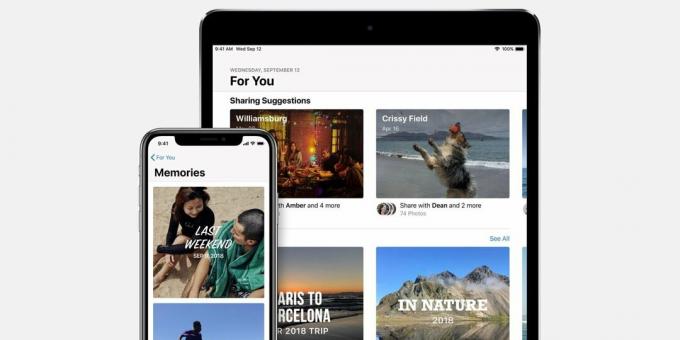
Как импортировать фотографии с SD-карты?
Эти действия можно использовать на всей линейке iPad, включая iPad, iPad Pro, iPad Mini, iPad Air, выполнив следующие действия.
- Во-первых, вам нужно подключите свой iPad с помощью кабеля адаптера Apple в зависимости от предпочтений вашего устройства.
(Проверьте порт вашего iPad, он зависит от вашего устройства.) - Сейчас, Вставьте SD-карту в устройство чтения карт Apple SD. адаптер.
- Он сразу открывает приложение фото напрямую автоматически, и открывается за пару секунд.
(Если он не открывается автоматически, вам нужно открыть его вручную, перейдя в файловый менеджер вашего iPad..) - После этого вы должны нажмите на импорт меню размещено в правом верхнем углу экрана.
- Затем нажмите на "Импорт" и выберите фотографию, которую хотите скопировать.
(У вас есть несколько вариантов на выбор, например «Указать фотографии», «Все изображения, которые вы хотите скопировать на свой iPad.) - Когда процесс импорта будет завершен, вас попросят выбрать, что вы хотите сохранить все фотографии или удалить их на SD-карте.
(В то время как Keep продолжит сохранять ваши фотографии на SD-карте. «Удалить» означает, что фотографии будут удалены с SD-карты, чтобы освободить место на вашей цифровой камере.) - Вот и все, и вы можете выйти и отключить адаптер от устройства как обычно.
Примечание: Нет возможности экспортировать изображения напрямую на SD-карту или цифровую камеру. Этот метод, упомянутый выше, работает с вашим iPhone, iPad или iPod touch.
КАК ИСПРАВИТЬ: Импортируйте фотографии, если на вашем устройстве нет опции импорта.
Не паникуйте, и есть возможность решить эту проблему, выполнив следующие действия.
- Убедитесь, что ваша цифровая камера включена и включен режим экспорта изображений.
- Отключите адаптер и снова подключите его через 30 секунд.
- Отключите цифровую камеру, а затем снова подключите через 30 секунд ожидания.
- Перезагрузите принадлежащее вам устройство iPhone или iPad и снова включите его.
- Вполне возможно, что ваша SD-карта может получить ошибку или стать неподдерживаемой. Затем импортируйте фотографии на другую SD-карту или попробуйте использовать другую цифровую камеру.
- Резервное копирование на другом устройстве и переформатирование. После этого попробуйте еще раз импортировать изображения.
Что делать, если вы не можете импортировать определенный контент?
- Было доступно несколько типов файлов и форматов, которые можно импортировать, но был какой-то формат, который не поддерживается iOS. В этой сцене вы можете
- Преобразуйте формат или носитель в поддерживаемый формат на iOS или сохраните его на Mac или рабочем столе.
- Кроме того, если вы подключите свою цифровую камеру, она не будет импортировать
- Файлы, которые были переименованы, отредактированы или скопированы с SD-карты или цифровой камеры.
Как просмотреть импортированные фотографии на iPad?
Существует приложение «Альбом», которое поставляется с устройством iOS. В альбоме, где вся ваша библиотека изображений собрана в одном месте, вы найдете раздел альбома «Импорт», где отображаются все ваши фотографии.
Знаете ли вы, что приложение «Фотографии» на вашем iPad или iPhone предоставляет дополнительные функции? где Приложения для фотографий позволяют редактировать видеоs и сохранять фотографии прямо из приложения для сообщений на вашей iOS 13 и iPadOS 13.
Надеюсь, мы предполагаем, что эта статья поможет вам успешно импортировать все ваши фотографии на ваше устройство, и эта статья стоит вашего времени. Мы хотели бы знать ваше мнение и отзывы. Если есть какие-либо вопросы, поделитесь с нами в разделе комментариев ниже.
Ромешвар - технический журналист, которого любят Лакхи. Спасибо за многочисленные статьи для уважаемого сайта от 4 апреля 2019 года. Беспристрастное мнение, практические руководства, качественный и информативный контент. Рев, чтобы удовлетворить свой голод.



